MFC-L8650CDW
Часто задаваемые вопросы и устранение неполадок |
Не удается восстановить проводное или беспроводное соединение с помощью "Средства восстановления сетевого соединения" (Windows)
Как вы хотите подключить устройство Brother к компьютеру?
> Использование беспроводного (Wi-Fi) сетевого подключения
> Использование проводного сетевого подключения
Использование беспроводного (Wi-Fi) сетевого подключения
Распечатайте отчет о беспроводной сети и следуйте инструкциям в отчете, чтобы устранить ошибки, которые могут препятствовать восстановлению беспроводного подключения с помощью "Средства восстановления сетевого соединения".
> Для проверки состояния беспроводного подключения в отчете о беспроводной сети нажмите здесь.
Примечание: в зависимости от спецификации вашей модели устройства, указанная выше ссылка может быть недоступна.
Использование проводного сетевого подключения
-
Проверьте соединение между устройством Brother и компьютером.
Убедитесь, что сетевой кабель надежно подключен, а индикатор Link на маршрутизаторе или концентраторе горит или мигает.
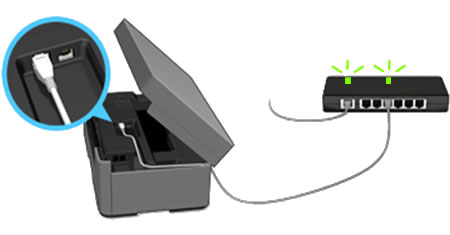
-
Если индикатор Link горит или мигает
Ваше устройство подключено к маршрутизатору или концентратору.
Перезагрузите маршрутизатор или концентратор.
-
Если индикатор Link не горит и не мигает
Ваше устройство не подключено к маршрутизатору или концентратору. Используйте другой сетевой кабель или подключите сетевой кабель к другому порту маршрутизатора или концентратора. Если индикатор Link по-прежнему не горит и не мигает, обратитесь к производителю маршрутизатора или концентратора.
Если индикатор Link загорелся или начал мигать, значит, ваше устройство подключилось к маршрутизатору или концентратору. Перезагрузите маршрутизатор или концентратор.
Если печать по-прежнему невозможна, перейдите к следующему шагу.
-
Если индикатор Link горит или мигает
-
Удалите и заново установите драйвер Brother.
- Удалите драйвер Brother. (Инструкции по удалению драйвера см. здесь.)
-
Загрузите последнюю версию Полного пакета драйверов и программного обеспечения и переустановите его. Инструкции по установке доступны на странице загрузки.
> Для загрузки Полного пакета драйверов и программного обеспечения из раздела Файлы нажмите здесь.
Если вам не удалось найти ответ на свой вопрос, вы не пробовали просмотреть ответы на другие вопросы?
Связанные модели
DCP-1610WR, DCP-1612WR, DCP-1623WR, DCP-7055WR, DCP-7057WR, DCP-7065DNR, DCP-7070DWR, DCP-8110DN, DCP-8250DN, DCP-9020CDW, DCP-J105, DCP-J315W, DCP-J515W, DCP-J525W, DCP-J715W, DCP-L2520DWR, DCP-L2540DNR, DCP-L2551DN, DCP-L2560DWR, DCP-L3550CDW, DCP-L5500DN, DCP-L6600DW, DCP-L8410CDW, DCP-T420W, DCP-T425W, DCP-T500W, DCP-T510W, DCP-T520W, DCP-T700W, DCP-T710W, DCP-T720DW, DCP-T820DW, HL-1210WR, HL-1212WR, HL-1223WR, HL-2250DNR, HL-3140CW, HL-3170CDW, HL-4150CDN, HL-5450DN, HL-5470DW, HL-6180DW, HL-J6000DW, HL-L2340DWR, HL-L2360DNR, HL-L2365DWR, HL-L2371DN, HL-L3230CDW, HL-L5100DN(T), HL-L5200DW(T), HL-L6300DW(T), HL-L6400DW(T), HL-L6450DW , HL-L8250CDN, HL-L8260CDW, HL-L9200CDWT, HL-L9310CDW(T), MFC-1912WR, MFC-7360NR, MFC-7860DWR, MFC-8520DN, MFC-8950DW, MFC-9330CDW, MFC-9465CDN, MFC-J200, MFC-J2310, MFC-J2320, MFC-J2510, MFC-J265W, MFC-J2720, MFC-J3520, MFC-J3530DW, MFC-J3720, MFC-J3930DW, MFC-J430W, MFC-J5910DW, MFC-J5945DW, MFC-J6510DW, MFC-J6910DW, MFC-J6945DW, MFC-J825DW, MFC-L2700DNR, MFC-L2700DWR, MFC-L2720DWR, MFC-L2740DWR, MFC-L2751DW, MFC-L3770CDW, MFC-L5700DN, MFC-L5750DW, MFC-L6800DW(T), MFC-L6900DW(T), MFC-L6950DW, MFC-L8650CDW, MFC-L8690CDW, MFC-L9550CDW(T), MFC-L9570CDW(T)
